
iPad Tidak Dapat Digeser untuk Membuka Kunci? Berikut adalah Perbaikan Praktis

T : iPad saya tidak dapat dibuka kuncinya
"Saya memiliki iPad dan saya sedang bermain game, lalu saya menekan tombol kunci dan mencoba membukanya. Saat saya mencoba menggeser untuk membukanya, layar iPad tidak bereaksi terhadap sentuhan saya." -- Dari Forum Apple
Banyak pengguna telah melaporkan masalah serupa yaitu iPad mereka tidak dapat membuka kunci layar iPad atau fitur geser untuk membuka kunci tidak responsif terhadap gerakan mereka. Jadi artikel ini akan memperkenalkan beberapa solusi untuk memperbaiki masalah iPad tidak dapat dibuka.
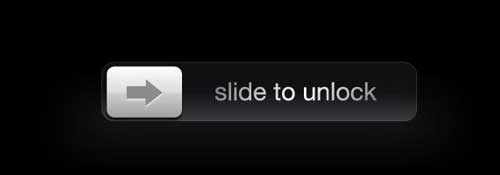
Bagian 1: 6 Tips untuk Memperbaiki iPad Tidak Akan Membuka Masalah
Tip 1. Bersihkan Layar iPad
Tip 2. Matikan Aplikasi yang Rusak
Tip 3. Mulai ulang paksa iPad
Tip 4. Matikan VoiceOver Jika Anda Melihat Kotak Persegi Panjang
Tip 5. Pulihkan iPad melalui iTunes
Tip 6. Pulihkan iPad Menggunakan Temukan iPhone Saya
Bagian 2: iPad Masih Tidak Dapat Dibuka? Perbaiki dengan Pemulihan Sistem iOS (Efektif)
Jika iPad Anda macet dan tidak dapat digeser untuk membuka kunci, mungkin ada masalah dengan layar sentuh, atau perangkat Anda mengalami kesalahan pada aplikasi atau perangkat lunak sistem. Atau, dalam beberapa kasus, VoiceOver diaktifkan secara tidak sengaja sehingga sentuhan tidak berfungsi. Berikut adalah beberapa perbaikan dasar yang dapat Anda coba untuk mengatasi masalah tersebut.
Jika layar iPad terdapat kotoran atau air, layar sentuh iPad mungkin tidak berfungsi, sehingga Anda tidak dapat membuka kuncinya. Dalam hal ini, Anda dapat menggunakan kain kering untuk membersihkan layar iPad dan kemudian mencoba membuka kunci layar iPad lagi.
Pelindung layar juga mungkin menjadi penyebab mengapa layar sentuh iPad menjadi kurang sensitif. Jika slide untuk membuka kunci iPad Anda tidak berfungsi setelah memasang pelindung layar, lepaskan pelindung layar, bersihkan layar, lalu coba buka kunci lagi.
Lihat juga:
Buka Kunci SIM Android - Bagaimana Cara Membuka Kunci Kartu SIM di Android dengan Mudah?
Bypass Akun Google FRP dengan Mudah melalui 4 Alat Berbeda (Baru)
Jika aplikasi yang hang atau mogok di latar belakang menyebabkan iPad Anda menjadi tidak responsif, Anda dapat mencoba melewati layar kunci menggunakan Siri lalu mematikan aplikasi tersebut.
Langkah 1 : Minta Siri untuk membuka aplikasi untuk Anda

Langkah 2 : Tutup semua aplikasi yang berjalan di latar belakang

Anda dapat memulai ulang paksa iPad Anda dengan menekan tombol untuk memperbaiki iPad tidak dapat digeser untuk membuka kunci masalah. Setelah restart, layar iPad Anda akan responsif kembali. Tergantung pada model yang Anda miliki, cara memulai ulang iPad berbeda-beda.
Untuk iPad dengan ID Wajah:
Untuk iPad dengan tombol Beranda:
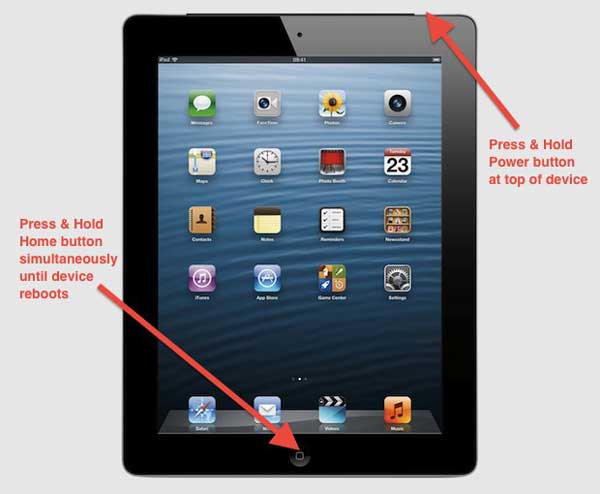
Prosesnya hanya memakan waktu satu atau dua menit, dan iPad Anda akan kembali normal setelah dimulai ulang.
Jika ada kotak persegi panjang saat Anda mencoba menggeser, dan iPad Anda mengucapkan item yang Anda ketuk dengan keras, itu berarti VoiceOver Anda diaktifkan. VoiceOver dapat diaktifkan secara tidak sengaja melalui pintasan. Untuk mematikannya, Anda dapat mengklik tiga kali tombol Beranda di perangkat Anda. Jika iPad Anda tidak memiliki tombol Utama , klik tiga kali tombol samping.
Anda juga dapat menonaktifkan fitur VoiceOver menggunakan iTunes. Begini caranya:
Salah satu cara yang bisa diterapkan untuk memperbaiki masalah layar iPad yang tidak dapat dibuka adalah dengan memulihkan iPad ke pengaturan pabrik menggunakan iTunes. Ini juga merupakan perbaikan resmi dari Apple jika Anda lupa kode sandi di iPad Anda, atau iPad Anda dinonaktifkan.
Perhatikan bahwa data iPad Anda akan dihapus setelah dipulihkan melalui iTunes. Anda dapat memulihkan cadangan terbaru ke iPad Anda jika ada.
Untuk memulihkan iPad menggunakan iTunes:
Langkah 1 : Luncurkan iTunes di komputer Anda, lalu sambungkan iPad ke komputer melalui USB.
Langkah 2 : Masukkan iPad Anda ke mode pemulihan.
Jika iPad Anda memiliki tombol Beranda: Tekan dan tahan tombol Rumah dan Daya secara bersamaan hingga layar mode pemulihan muncul.
Jika iPad Anda memiliki ID Wajah: Tekan cepat tombol Volume Naik dan tekan cepat tombol Volume Turun . Kemudian tekan dan tahan tombol Daya hingga layar mode pemulihan muncul.
Langkah 3: Anda akan melihat pemberitahuan muncul yang menanyakan apakah Anda akan Memperbarui atau Memulihkan iPad Anda; klik Pulihkan .

Jika fitur Cari Milik Saya diaktifkan di perangkat Anda, Anda dapat melakukan reset pabrik dengan membuka situs web Cari Milik Saya iCloud. Perhatikan bahwa metode ini juga akan menghapus semua data dan pengaturan di iPad.
Langkah 1 : Masuk ke situs web Temukan iPhone Saya di komputer Anda dengan ID Apple dan kata sandi Anda.
Langkah 2 : Klik iPad Anda dari daftar perangkat.
Langkah 3 : Klik ikon "i" dari situs web.
Langkah 4 : Klik opsi Hapus iPad lalu masukkan ID Apple dan kata sandi Anda untuk mengonfirmasi.

Lihat juga :
Cara Membuka Kunci Kode Sandi iPad tanpa Pemulihan [4 Cara]
Masalah Layar Putih iPad: Bagaimana Memperbaiki iPad Terjebak di Layar Putih?
Jika iPad Anda tidak dapat digeser untuk membuka kunci, mungkin ada masalah dengan sistem iPad. Jika demikian, Anda dapat langsung mendeteksi dan memulihkan iPad Anda dengan alat pihak ketiga profesional - Pemulihan Sistem iOS untuk memperbaiki masalah iPad tidak dapat dibuka. Program ini dapat memperbaiki semua jenis masalah sistem pada iPad/iPhone/iPod touch, termasuk perangkat yang macet karena alasan yang tidak diketahui, iPad/ iPhone macet di logo Apple /mode pemulihan, layar kematian iPhone biru/merah/hitam/putih, dll.
Ia menawarkan dua mode perbaikan: Mode Standar dan mode Lanjutan. Dengan mode Standar, Anda dapat memperbaiki masalah tanpa kehilangan data. Jika Anda menggunakan mode Lanjutan, tingkat keberhasilannya tinggi, namun perlu menghapus data di perangkat.
Mengenai kompatibilitasnya, ini mendukung semua model perangkat iOS , termasuk iPad Pro, iPad Air, iPad mini, iPhone 14/13/12/12 Pro/12 Pro Max/12 mini/11/XS/XR/8, dll. Anda dapat mengunduh Pemulihan Sistem iOS untuk mencoba:
Langkah 1 : Unduh Pemulihan Sistem iOS di Mac atau PC Windows Anda, lalu jalankan di komputer Anda. Tautkan iPad Anda ke komputer dengan kabel USB, lalu alihkan ke Alat lainnya > Pemulihan Sistem iOS di antarmuka utama.

Langkah 2 : Kemudian program akan mendeteksi masalah sistem dan menunjukkan kemungkinan kesalahan pada perangkat Anda, seperti macet di logo Apple, mode Pemulihan, iPhone tidak dapat diperbarui, iPhone error, dan sebagainya. Tekan saja tombol Mulai untuk melanjutkan ke langkah berikutnya.

Langkah 3 : Terakhir, Anda perlu mengonfirmasi informasi iPad Anda seperti yang diminta. Jika benar, klik tombol Perbaikan untuk mulai memperbaiki masalah iPad tidak dapat membuka kunci. Jika tidak, pilih yang benar dan tekan opsi Perbaikan untuk menyelesaikan masalah.
Kemudian, program ini akan mengunduh dan menginstal pembaruan perangkat lunak terbaru di iPad Anda setelah mendeteksi versi iOS iPad Anda saat ini.

Jika slide untuk membuka kunci tidak berfungsi di iPad, Anda dapat mencoba cara praktis ini untuk memperbaiki masalah. Jika Anda menginginkan metode langsung, kami sarankan Anda mencoba Pemulihan Sistem iOS . Alat canggih ini membantu pengguna memperbaiki berbagai masalah sistem iOS .
Jika Anda memiliki pertanyaan tentang perangkat lunak ini, beri tahu kami di bagian komentar di bawah.
Artikel Terkait:
[Panduan Sederhana] Bagaimana Cara Menghapus ID Apple tanpa Kata Sandi di iPhone?
Cara Membuka Kunci iPhone dengan Layar Rusak (Diperbarui 2023)
Bagaimana Cara Membuka Kunci iPhone X tanpa Kode Sandi? [4 Cara Teratas]
Bagaimana Cara Masuk ke Ponsel Terkunci dengan atau tanpa Kata Sandi? (Panduan Lengkap)
11 Alat Bypass iCloud Teratas: Hapus Kunci Aktivasi iCloud Anda